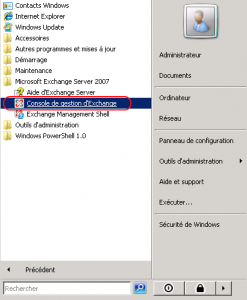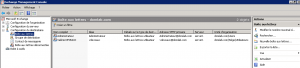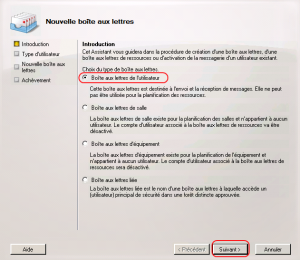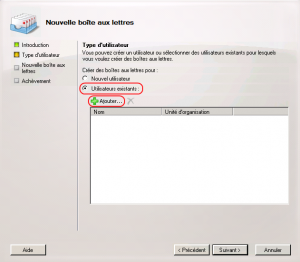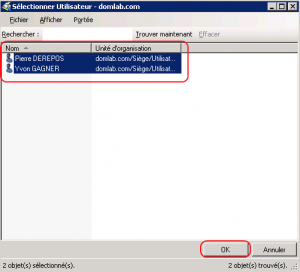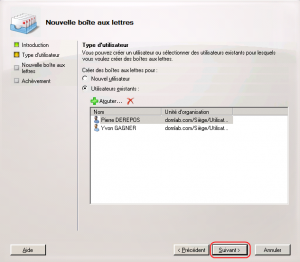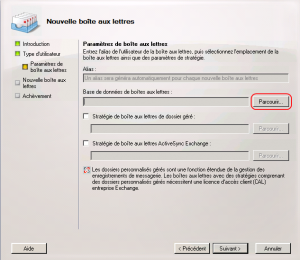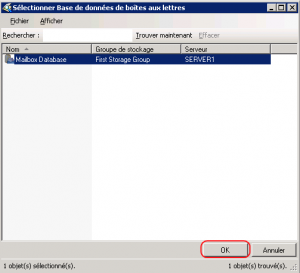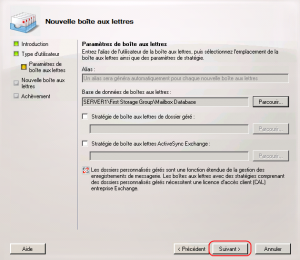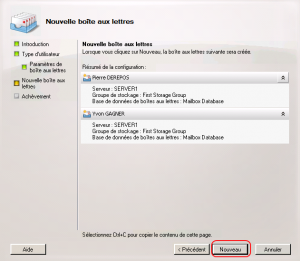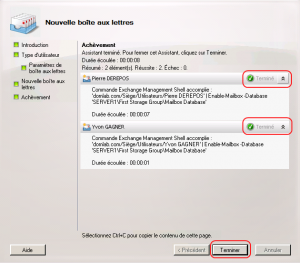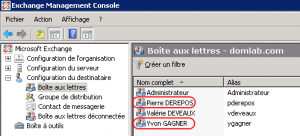Avec Exchange Server 2007 la manière de gérer les boites aux lettres diffère des versions Exchange 2000 et Exchange 2003. Il faut désormais utiliser la nouvelle console de gestion Exchange Management Console – EMC.
Voyons comment créer des boites aux lettres pour des utilisateurs Active Directory !
Tout d’abord ouvrez la console EMC depuis votre serveur Exchange ou une station d’administration.
Développez l’arborescence Configuration du destinataire et sélectionnez le conteneur Boite aux lettres
Dans le panneau Actions situé sur la droite cliquez sur Nouvelle boite aux lettres …
Exchange Server 2007 propose de créer 4 types de boites aux lettres très “groupware” :
- Boite aux lettres de l’utilisateur
- Boite aux lettres de salle
- Boite aux lettres d’équipement
- Boite aux lettres liées
Dans notre exemple nous souhaitons créer une boite aux lettres utilisateurs. Sélectionnez la première option et cliquez ensuite sur Suivant.
Il est possible de créer un utilisateur Active Directory ou de le sélectionner depuis une liste. J’ai choisis de créer une boite sur des comptes déja existant. Cliquez sur Ajouter pour sélectionner des comptes
Exchange Server 2007 va automatiquement lister tous les comptes SANS boites aux lettres sur son domaine de rattachement. Sélectionnez les 2 comptes puis cliquez sur OK
Cliquez sur Suivant
Cliquez sur Parcourir afin de sélectionner un conteneur de BAL
Sur ma maquette de test je n’ai que le conteneur par défaut sélectionné automatiquement. Cliquez sur OK
Cliquez sur Suivant
La fenêtre suivante affiche un récapitulatif des actions. Cliquez sur Suivant pour lancer la création
La création des boites est assez rapide. Tout s’est correctement déroulé. Vous pouvez constater sur le screenshot que Exchange 2007 affiche les scripts Powershell qui ont été utilisés pour créer les 2 boites aux lettres. Cliquez sur Terminer pour sortir de l’assistant de création de BAL.
la fenêtre principale de EMC affiche désormais 2 nouvelles BAL !